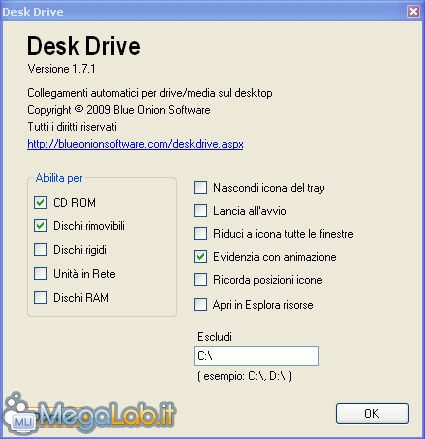Canali
Ultime news

Ultimi articoli
 Le ultime dal Forum |

Collegamenti automatici sul desktop per le periferiche inserite26/11/2009 - A cura di

Correlati TagPassa qui con il mouse e visualizza le istruzioni per utilizzare i tag!
Il pezzo che stai leggendo è stato pubblicato oltre un anno fa.
 La trattazione seguente è piuttosto datata. Sebbene questo non implichi automaticamente che quanto descritto abbia perso di validità, non è da escludere che la situazione si sia evoluta nel frattempo. Raccomandiamo quantomeno di proseguire la lettura contestualizzando il tutto nel periodo in cui è stato proposto. La trattazione seguente è piuttosto datata. Sebbene questo non implichi automaticamente che quanto descritto abbia perso di validità, non è da escludere che la situazione si sia evoluta nel frattempo. Raccomandiamo quantomeno di proseguire la lettura contestualizzando il tutto nel periodo in cui è stato proposto.
Mi è sempre piaciuta oltremodo la funzionalità presente in alcuni distribuzioni GNU/Linux (tra cui il celeberrimo Ubuntu) in cui, all'inserimento di un CD, DVD o di una periferica USB, ne viene subito creato sul desktop un collegamento. Finalmente, ho trovato non uno, ma due software in grado di riprodurre tale funzione anche su Windows XP/Vista/7. L'articolo è stato aggiornato, e propone ora la trattazione relativa ad un nuovo software atto allo scopo: Desktop Media. Desk DriveIl primo dei due si chiama Desk Drive, è gratuito, ed è disponibile al download a questo indirizzo. Dopo averlo scaricato, basta lanciare il file eseguibile. Se abbiamo dei CD inseriti, o dei dispositivi USB collegati, sul desktop appariranno subito le relative icone.
Il nome del collegamento sarà composto da nome della periferica (se non ha nome, sarà chiamata semplicemente Desk Drive), dalla sua lettera, dalla dimensione totale e dallo spazio libero attuale. A seguito dell'installazione, apparirà anche una nuova icona nella system tray. Clicchiamoci con il tasto destro del mouse e scegliamo la voce Impostazioni.
Dalla sezione Abilita per possiamo scegliere per quali categorie di dispositivi vogliamo che il programma lavori. Spuntando Nascondi icona del tray possiamo rendere il programma ancora più trasparente, nascondendo l'icona della system tray. Con Lancia all'avvio possiamo fare in modo che Desk Drive di avvii da solo quando accendiamo il computer. Evidenzia con animazione, quando un nuovo collegamento viene creato, ne evidenzia la presenza con una semplice animazione. Ricorda posizioni icone permette di lasciare le icone sempre nello stesso punto. Nel campo Escludi possiamo includere una o più lettere di unità (separate da virgole) che Desk Drive non dovrà considerare. Al termine delle modifiche, confermiamole con Ok. Desktop Media Segnala ad un amico |
- Unisciti a noi
- | Condizioni d'uso
- | Informativa privacy
- | La Redazione
- | Info
- | Pressroom
- | Contattaci
© Copyright 2026 BlazeMedia srl - P. IVA 14742231005
- Gen. pagina: 0.35 sec.
- | Utenti conn.: 146
- | Revisione 2.0.1
- | Numero query: 43
- | Tempo totale query: 0.1